SSD vs HDD: qual è la differenza e cosa scegliere?
Pubblicato: 2022-04-21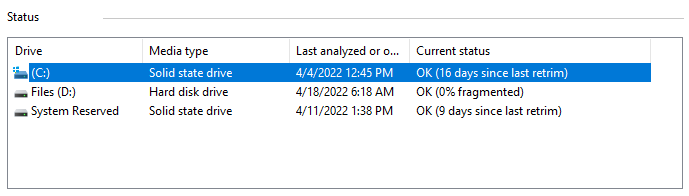
È facile lasciarsi sopraffare dalle differenze tra tutte le diverse unità di computer disponibili. Le unità disco rigido (HDD) e le unità a stato solido (SSD) sono le due unità più importanti da comprendere. Ti starai chiedendo quale sia la distinzione tra un HDD e un SSD. Quale unità dovresti usare? Quale tipo di unità è più soggetta a guasti?
Dedichiamo molto tempo a pensare a HDD e SSD, quindi sappiamo che ognuno ha vantaggi e svantaggi. Se stai cercando di aggiornare il tuo computer con una nuova unità, o se sei curioso di conoscere i migliori usi per entrambi i tipi di unità, è utile un confronto fianco a fianco di ciascuna opzione. Di conseguenza, abbiamo creato questo post per aiutare a spiegare le differenze tra questi due tipi di unità. Continua a leggere per scoprire fino a che punto è progredita la tecnologia degli azionamenti nel corso degli anni e come prendere la decisione migliore per le tue esigenze di archiviazione dei dati.
Che cos'è un HDD?
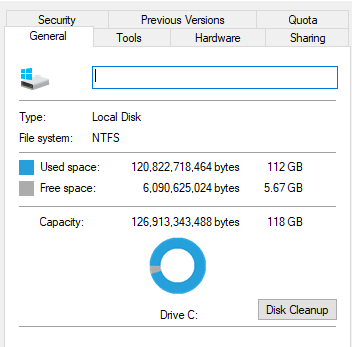
Un HDD è un dispositivo di archiviazione dati alloggiato all'interno di un computer. Contiene dischi rotanti su cui i dati vengono archiviati magneticamente. L'HDD è dotato di un braccio che ospita diverse “teste” (trasduttori) che leggono e scrivono dati sul disco. Funziona allo stesso modo di un giradischi, con un disco LP (disco rigido) e un ago su un braccio (trasduttori). Per accedere a dati diversi, il braccio sposta le testine sulla superficie del disco. Poiché tutti questi componenti sono "meccanici", il disco rigido è il componente più lento e fragile del computer.
Gli HDD sono una tecnologia legacy, il che significa che esistono da più tempo rispetto agli SSD. In genere sono meno costosi e più appropriati per dati a cui non è necessario accedere frequentemente, come backup di foto, video o file aziendali. Sono disponibili in due dimensioni: 2,5 pollici (comunemente presenti nei laptop) e 3,5 pollici (computer desktop).
Come funzionano gli HDD?
I dischi rigidi sono costituiti da uno o più piatti magneticamente sensibili, un braccio attuatore con una testina di lettura/scrittura su ciascun piatto e un motore per far girare i piatti e muovere i bracci. Inoltre, sono presenti un controller I/O e un firmware che istruisce l'hardware e comunica con il resto del sistema.
Ogni piatto è diviso in cerchi concentrici noti come tracce. I settori sono unità logiche che dividono le tracce. Ogni numero di traccia e settore genera un indirizzo univoco che può essere utilizzato per organizzare e trovare i dati. I dati vengono salvati nell'area disponibile più vicina. Prima che i dati vengano scritti, un algoritmo li elabora, consentendo al firmware di rilevare e correggere gli errori.
I piatti girano a velocità predeterminate (da 4200 rpm a 7200 rpm per i computer consumer). Queste velocità sono proporzionali alle velocità di lettura/scrittura. Più velocemente un disco rigido può leggere e scrivere dati, maggiore è la velocità preimpostata.
Quando chiedi al tuo computer di recuperare o aggiornare i dati, il controller I/O dice al braccio dell'attuatore dove si trovano i dati e la testina di lettura/scrittura li raccoglie leggendo la presenza o l'assenza di un addebito in ciascun indirizzo. Se viene ricevuta una richiesta di aggiornamento dei dati, la testina di lettura/scrittura modifica l'addebito sulla traccia e sul settore interessati.
La latenza è la quantità di tempo necessaria alla rotazione del piatto e al braccio dell'attuatore per individuare la traccia e il settore corretti.
Che cos'è un SSD?
Un'unità a stato solido (SSD) è una nuova generazione di dispositivi di archiviazione per computer. Queste nuove unità funzionano in modo completamente diverso. Impiegano un semplice chip di memoria noto come memoria flash NAND, che non ha parti mobili e fornisce un accesso quasi istantaneo.
I chip di memoria di un SSD sono paragonabili alla memoria ad accesso casuale (RAM). I file vengono salvati su una griglia di celle flash NAND anziché su un piatto magnetico. Ogni griglia (nota anche come blocco) può contenere tra 256 KB e 4 MB. Il controller di un SSD conosce l'indirizzo esatto di ogni blocco, quindi quando il tuo PC richiede un file, è quasi immediatamente disponibile. Non è necessario attendere che una testina di lettura/scrittura trovi le informazioni necessarie. Pertanto, i tempi di accesso all'SSD vengono misurati in nanosecondi.
Come funzionano gli SSD?
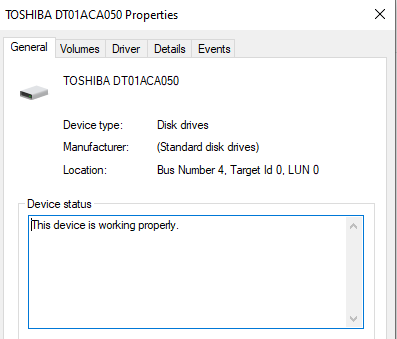
Le unità a stato solido hanno questo nome perché non utilizzano parti mobili o dischi rotanti. I dati vengono invece salvati in un pool di flash NAND. La NAND è composta da quelli che sono noti come transistor a gate flottante. A differenza dei modelli a transistor della DRAM, che devono essere aggiornati più volte al secondo, il flash NAND è progettato per mantenere il suo stato di carica anche quando non è acceso. Di conseguenza, la NAND è un tipo di memoria non volatile.
Un ovvio vantaggio di questo sistema dovrebbe essere ovvio. Gli SSD possono funzionare a velocità di gran lunga superiori a quelle di un tipico HDD perché non contengono parti mobili. Il grafico seguente mostra la latenza di accesso per i comuni supporti di archiviazione in microsecondi.
La NAND non è veloce come la memoria principale, ma è centinaia di volte più veloce di un disco rigido. Sebbene le latenze di scrittura flash NAND siano significativamente più lente delle latenze di lettura, superano comunque le prestazioni dei tradizionali supporti rotanti.
HDD vs SSD: differenze principali
Velocità
La velocità degli SSD è ciò che li rende una scelta popolare. Gli SSD superano gli HDD su tutta la linea perché utilizzano circuiti elettrici anziché parti mobili fisiche. Ciò si traduce in tempi di avvio più brevi e meno ritardi durante l'apertura di app o l'esecuzione di attività di elaborazione pesanti. L'Intel SSD D5-P5316, ad esempio, è un SSD di livello aziendale da 15,36 TB con una larghezza di banda di oltre 7000 MB/s. Un HDD comparabile, il Seagate Exos 2×14 da 14 TB, ha una larghezza di banda fino a 500 MB/s. Questa è una differenza di 14 volte!
Queste velocità più elevate si traducono in prestazioni migliori in una varietà di situazioni, ad esempio quando si accede e si attende il caricamento di app e servizi, o quando si eseguono attività ad alta intensità di archiviazione come la copia di un file di grandi dimensioni. Le prestazioni di un HDD rallentano in modo significativo, mentre un SSD può continuare a lavorare su altre attività. L'utilizzo di un ottimizzatore come Auslogics BoostSpeed rende il recupero dei dati ancora più veloce ed efficiente.
Anche l'interfaccia utilizzata in un SSD rispetto a un HDD che si collega al resto del sistema informatico durante il trasferimento di dati avanti e indietro influenza la velocità. SATA e PCI Express sono due interfacce di cui potresti aver sentito parlare (PCIe). SATA è una tecnologia legacy più vecchia e più lenta, mentre PCIe è più recente e più veloce. Gli SSD con interfacce PCIe sono in genere molto più veloci degli HDD con interfacce SATA perché PCIe ha più canali di trasferimento dati. Considera il numero di auto che possono percorrere una strada di campagna a una corsia rispetto a un'autostrada a quattro corsie.
Sebbene nessuno si lamenti mai del fatto che il proprio computer sia troppo veloce, un HDD può essere utile in alcune situazioni. Se è necessario archiviare terabyte di dati, gli HDD sono ancora un'opzione più economica, anche se questo sta cambiando con il calo dei prezzi degli SSD e le nuove tecnologie NAND aumentano la densità di bit.
Classificando i dati come freddi o caldi, le decisioni sull'archiviazione del computer possono essere semplificate. I dati "freddi" potrebbero includere anni di foto sul tuo laptop che desideri conservare ma che non guardi tutti i giorni e a cui non è necessario un rapido accesso.
Gli HDD possono essere un'eccellente opzione a basso costo per l'archiviazione di dati a freddo. All'altra estremità dello spettro, i dati "caldi" si riferiscono a un'azienda che esegue transazioni in tempo reale, modifica video e foto e richiede un rapido accesso a un database di file, clip video o modelli, o anche solo eseguendo il sistema operativo . Le prestazioni veloci degli SSD li rendono una scelta eccellente quando l'accesso rapido ai dati è fondamentale.
Longevità
Poiché i dati vengono scritti in pagine ma cancellati in blocchi, il grado di usura della scrittura su un'unità SSD NAND è in parte determinato dallo stato dei dati già presenti sull'unità. I dati possono essere scritti in modo efficiente su pagine libere successive su un SSD relativamente nuovo durante la scrittura di dati sequenziali sull'unità. Quando è necessario aggiornare piccoli blocchi di dati (ad esempio, durante la revisione di documenti o valori numerici), i vecchi dati vengono letti in memoria, rivisti e quindi riscritti in una nuova pagina sul disco. La vecchia pagina, che conteneva informazioni non aggiornate, è stata contrassegnata come non valida. Quando le pagine libere diventano non disponibili, quelle pagine "non valide" vengono rese disponibili per l'uso in un processo in background noto come "deframmentazione" o "livellamento dell'usura". Per garantire che il blocco originale contenga solo pagine non valide e obsolete, tutte le pagine valide esistenti in un determinato blocco devono essere prima copiate in altre posizioni libere sull'unità. Il blocco originale viene quindi cancellato per fare spazio alla scrittura di nuovi dati.
I processi interni di manutenzione della NAND, come il livellamento dell'usura, determinano un'amplificazione della scrittura, che si verifica quando le scritture interne totali su un SSD superano le scritture richieste per posizionare semplicemente nuovi dati sull'unità. Poiché ogni scrittura degrada leggermente le singole celle NAND, l'amplificazione della scrittura è una delle principali cause di usura. Gli SSD NAND beneficiano di processi integrati che aiutano a distribuire uniformemente l'usura sull'unità. La conclusione è che i carichi di lavoro pesanti in scrittura (in particolare le scritture casuali) causano un consumo più rapido degli SSD NAND rispetto ad altri modelli di input/output (I/O) a causa della maggiore amplificazione della scrittura.
Inoltre, i moderni SSD includono celle di riserva che sostituiscono le celle morte. Questo è noto come cattiva gestione dei blocchi ed è il motivo per cui più grande è l'SSD, maggiore è la sua durata. Anche se scrivessi i dati su un SSD 24 ore al giorno, ci vorrebbero decenni prima che l'unità si guastasse. Se sei preoccupato, puoi sempre eseguire un test del disco rigido per tenere traccia della sua salute.

Durabilità
Gli SSD sono più leggeri degli HDD, consumano meno energia e non producono quasi nessuna vibrazione a causa della mancanza di parti mobili. Possono anche resistere a una caduta involontaria meglio di un HDD. Gli SSD archiviano i dati elettronicamente su "celle", il che consente un accesso ai dati più rapido rispetto a un HDD rotante.
Quando si tratta di portabilità e cadute accidentali, gli SSD sono generalmente più durevoli degli HDD. Alcuni SSD rinforzati, come My Passport SSD, possono resistere a cadute fino a 1,98 metri (su una superficie con moquette), mentre la stessa caduta potrebbe danneggiare un dispositivo HDD.
Gli HDD sono ancora utilizzati da grandi istituzioni come banche, governi e data center perché il prezzo per GB è inferiore a quello degli SSD e, quando si tratta di enormi quantità di dati, il costo diventa rapidamente un fattore determinante. Se la durata è importante quando si lavora in movimento, ci sono unità portatili in grado di resistere ai rigori del mondo esterno.
Prezzo
La differenza di prezzo tra un SSD e un HDD è la prima cosa che noterai quando deciderai tra i due. Gli SSD in genere costano di più per gigabyte rispetto ai tradizionali dischi rigidi.
Va notato, tuttavia, che alcuni SSD sono più costosi di altri. I vecchi SSD SATA III sono meno costosi degli SSD M2 e PCIe e, poiché la tecnologia non è nuova, alcuni SSD SATA III non sono molto più costosi di un disco rigido tradizionale.
Gli HDD sono la strada da percorrere se si desidera la massima capacità con la minor quantità di denaro. I tradizionali processi di produzione degli HDD li hanno resi relativamente economici da produrre, rendendoli più convenienti.
Puoi trovare alcuni HDD di grandi dimensioni a prezzi molto bassi, ma se stai archiviando dati sensibili sulle unità, è meglio leggere le recensioni degli utenti e i rapporti sulla loro affidabilità.
Capacità
Quando si confrontano SSD e HDD, le capacità delle unità sono strettamente correlate al prezzo. In generale, se hai bisogno di molto spazio di archiviazione, un HDD è la strada da percorrere.
Le capacità degli HDD per i dischi rigidi commerciali vanno da 40 GB a 12 TB, con capacità ancora maggiori disponibili per l'uso aziendale. Al giorno d'oggi, puoi ottenere un disco rigido da 2 TB a un prezzo ragionevole, offrendoti molto spazio di archiviazione. Gli HDD nella gamma da 8 TB a 12 TB vengono utilizzati principalmente nei server e nei dispositivi NAS, dove è richiesta una grande quantità di spazio per i backup.
In generale, più dischi rigidi più piccoli sono preferibili a un singolo disco rigido di grandi dimensioni. Questo perché se l'unità si guasta, potresti perdere tutti i tuoi dati: se i tuoi dati sono distribuiti su più unità, non perderai tutto se un'unità si guasta.
Di conseguenza, gli HDD sono ideali per archiviare un gran numero di file di grandi dimensioni, rendendoli ideali per archiviare foto, video e giochi.
Gli SSD in precedenza non erano in grado di offrire capacità così grandi, ma grazie ai progressi tecnologici, ora puoi ottenere SSD con terabyte di spazio di archiviazione. Tuttavia, questo ha un costo e gli SDD di grandi dimensioni sono spesso proibitivi.
Se possibile, scegli un SSD più piccolo, forse circa 160 GB–256 GB, per contenere software come il tuo sistema operativo, per il quale desideri sfruttare la maggiore velocità dell'SSD, quindi utilizza un HDD per archiviare altri file dove la velocità non è altrettanto importante.
Altre differenze
Altri fattori dovrebbero essere considerati quando si decide se acquistare un SSD o un HDD. Gli SSD, ad esempio, sono più robusti perché non hanno parti mobili, il che li rende una scelta migliore per laptop e altri dispositivi mobili.
Un SSD può anche consumare meno energia di un HDD, il che significa che i laptop con SSD potrebbero avere una durata della batteria più lunga, anche se questo dipenderà dal tipo di SSD che usi e per cosa lo usi.
Quindi, quale è meglio per te, un SSD o un HDD? Mentre gli SSD sono più veloci, più robusti e consumano meno energia, gli HDD sono meno costosi, specialmente con capacità maggiori.
HDD vs SSD: cosa scegliere
Se non sei ancora sicuro che un SSD o un HDD sia adatto a te, diamo un'occhiata a come si confrontano SSD e HDD. Gli SSD sono più veloci, più durevoli, più piccoli, più silenziosi e consumano meno energia. Gli HDD sono meno costosi e possono consentire un più facile recupero dei dati in caso di guasto.
Finché il prezzo non è un fattore, gli SSD vincono, soprattutto perché gli SSD moderni sono affidabili quasi quanto gli HDD. Oggi, gli HDD sono utili solo per archiviare grandi quantità di dati a cui non si accederà frequentemente. Altrimenti, e se te lo puoi permettere, un SSD offre prestazioni migliori e un'esperienza di elaborazione più veloce.
Ma indipendentemente dal fatto che utilizzi un HDD o un SSD per il tuo computer, i suggerimenti per la manutenzione di seguito dovrebbero aiutare a migliorarne le prestazioni e mantenerlo in ottima forma.
Come mantenere la salute del disco rigido
Se un disco rigido si guasta, ci saranno senza dubbio delle conseguenze, indipendentemente dal fatto che tu stia utilizzando HDD o SSD. Le aziende non hanno altra scelta che adottare alcune misure precauzionali per ridurre la probabilità che si verifichino prematuramente. La buona notizia è che le aziende possono mantenere i propri computer in buone condizioni senza investire troppo tempo o denaro. Ecco alcuni suggerimenti per mantenere il tuo disco rigido al top delle prestazioni.
Pensaci due volte quando scarichi o installi software.
La sicurezza Web sta diventando sempre più importante con l'avanzare della tecnologia e il passare del tempo. Prima di scaricare software da Internet, assicurati che provenga da una fonte attendibile per evitare di infettare il tuo computer con virus o malware.
Oltre alla sicurezza, un computer utilizza la memoria per eseguire il software e il disco rigido per accelerare i tempi di caricamento. Limitando la quantità di spazio sul disco rigido utilizzato per il software non necessario, è possibile mantenere l'unità e il computer in esecuzione rapidamente.
Proteggi i tuoi dati.
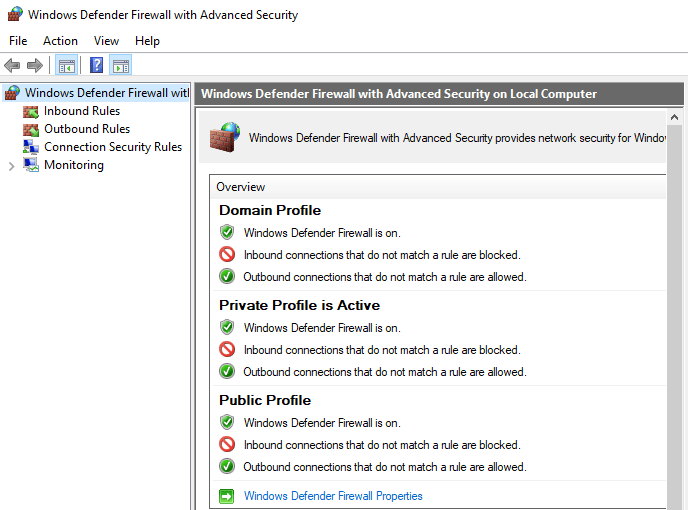
L'installazione e l'aggiornamento del software antivirus e firewall è essenziale per la scansione dei download.
Limita la quantità di dati archiviati sui dischi rigidi per ridurre l'impatto di una violazione. Solo il software ei file business-critical devono essere archiviati sui dischi rigidi.
Mantieni aggiornato il tuo sistema.
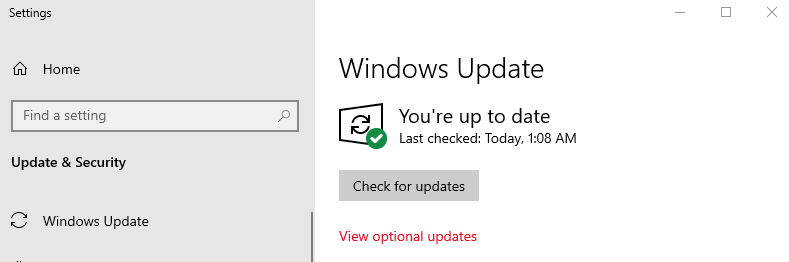
Un sistema operativo non aggiornato può causare problemi con la sicurezza e la funzionalità dell'unità. Gli aggiornamenti del sistema operativo in genere includono aggiornamenti e patch di sicurezza critici per affrontare le minacce attuali e, in caso contrario, possono verificarsi problemi che portano al guasto del disco rigido.
Le impostazioni nei sistemi operativi come macOS e Microsoft Windows possono in genere essere configurate per l'installazione automatica degli aggiornamenti.
Tieni solo ciò di cui hai bisogno.
Conserva solo informazioni e software critici sui computer per massimizzare la velocità dell'unità e ridurre i potenziali rischi per la sicurezza. Non installando o utilizzando software Web potenzialmente dannoso, non vi è alcun rischio di compromettere il software critico e le informazioni già in uso.
Deframmenta il tuo disco rigido.
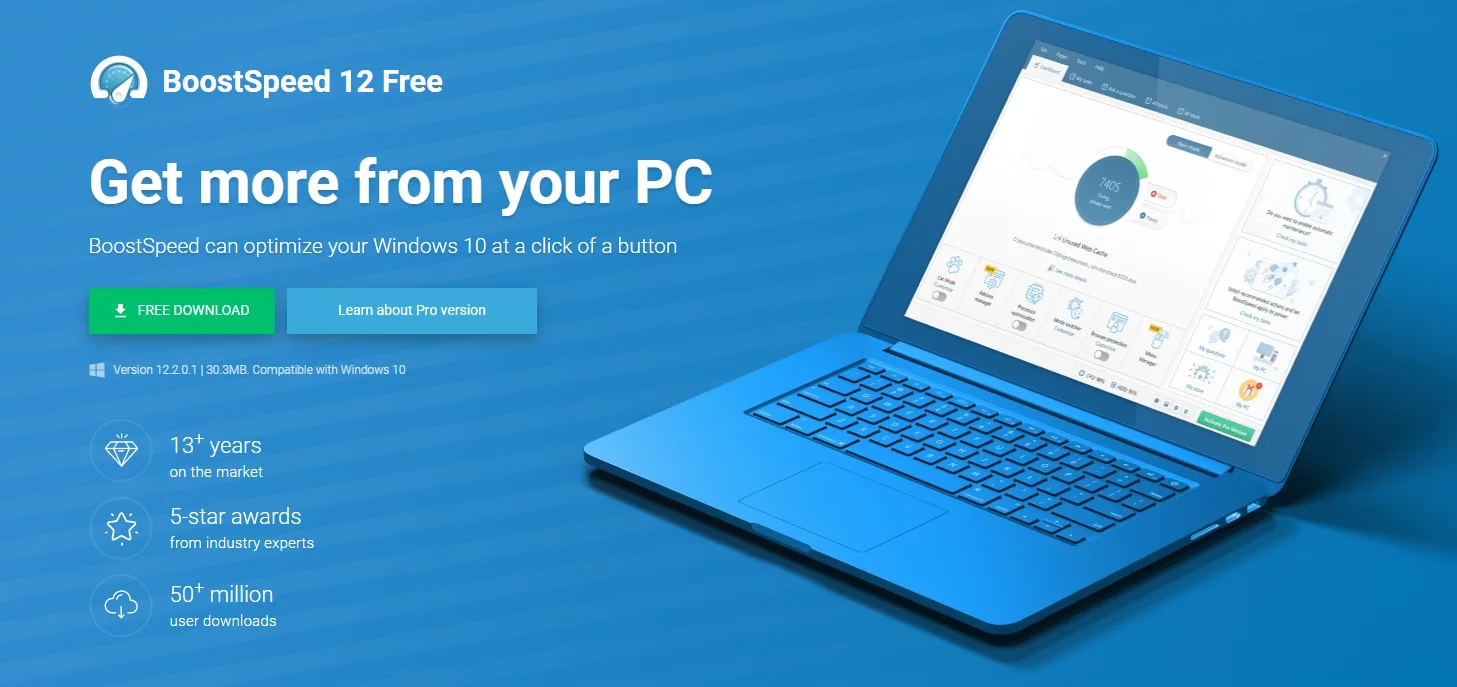
Il disco rigido sta lavorando duramente per consentire al computer di funzionare correttamente. È il componente più impegnativo del tuo computer. Quando installi un programma, occupa il primo spazio vuoto disponibile. Altri spazi diventano disponibili quando vengono eliminati determinati file o programmi. Di conseguenza, non tutti gli spazi vuoti vengono completamente utilizzati. Ciò richiede che il computer esegua più lavoro per accedere ai file o ai dati archiviati.
La deframmentazione del disco rigido è un passaggio importante per mantenerlo in buone condizioni. Si consiglia la deframmentazione settimanale.
È anche una buona idea utilizzare un ottimizzatore di sistema come Auslogics BoostSpeed per ottimizzare il disco rigido e altri aspetti del computer. BoostSpeed rimuove le applicazioni non necessarie, pulisce i file spazzatura e deframmenta le unità per mantenere il tuo sistema in condizioni ottimali.

Risolvi i problemi del PC con Auslogics BoostSpeed
Oltre a pulire e ottimizzare il tuo PC, BoostSpeed protegge la privacy, diagnostica i problemi hardware, offre suggerimenti per aumentare la velocità e fornisce oltre 20 strumenti per coprire la maggior parte delle esigenze di manutenzione e assistenza del PC.
Dormire o spegnere?
Una delle domande più frequenti sulla manutenzione del disco rigido è se mettere il computer in modalità di sospensione o spegnerlo. Il processo di spegnimento e avvio richiede una notevole quantità di lavoro sul disco rigido. È necessario ridurre al minimo questo processo il più possibile. Passare avanti e indietro tra lo spegnimento e l'avvio può consumare il disco rigido nel tempo.
Gli esperti consigliano di ridurre la quantità di tempo che dedichi all'avvio e allo spegnimento del computer. La regola generale è spegnere il computer se non lo utilizzerai per più di un giorno. Tuttavia, se stai via per alcune ore, è meglio metterlo in modalità di sospensione. È un trucco semplice, ma può fare molto in termini di manutenzione del disco rigido.
Pulisci il tuo disco rigido.
La pulizia del disco rigido non riguarda solo il software. Si consiglia inoltre di pulire fisicamente il disco rigido. Ad esempio, devi spolverarlo regolarmente. Questo aiuterà nella rimozione di eventuali detriti.
La pulizia fisica del disco rigido è fondamentale per mantenere un flusso d'aria costante. Il surriscaldamento viene evitato quando c'è un flusso d'aria adeguato. Aiuta anche nella manutenzione di altri componenti del computer, consentendo loro di funzionare normalmente.
